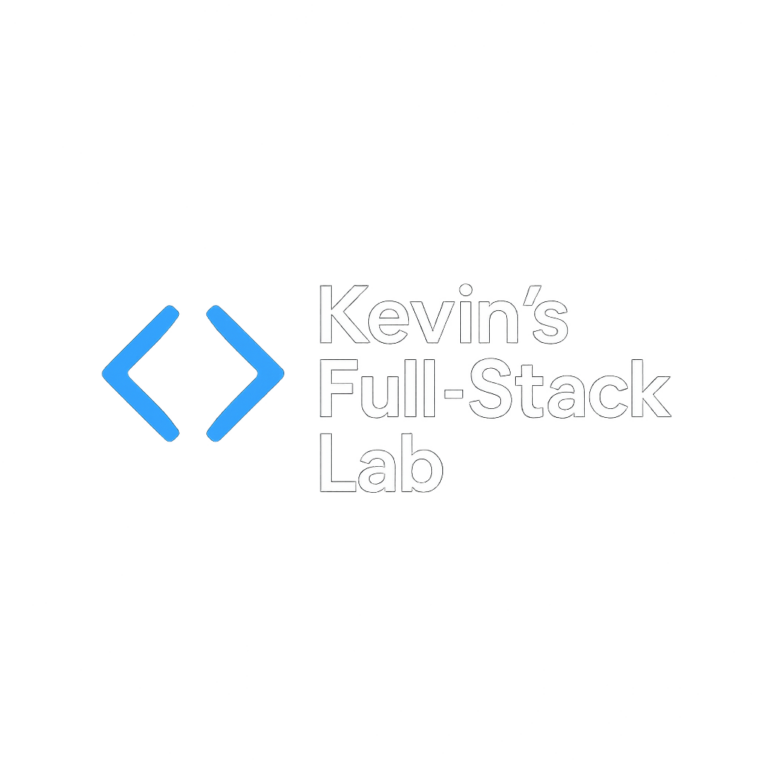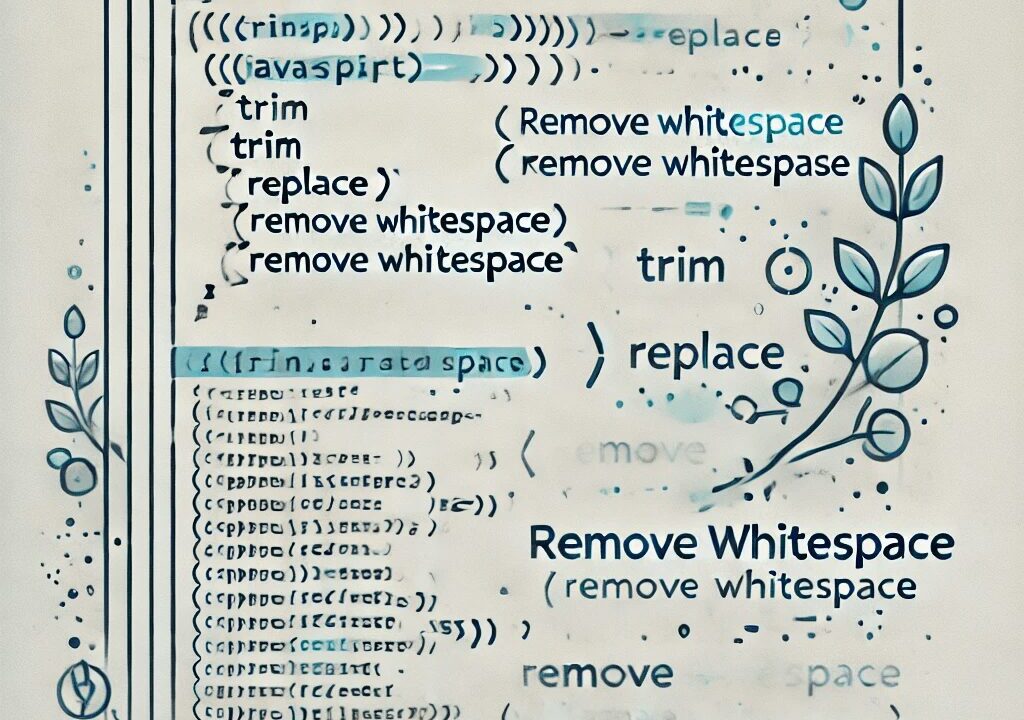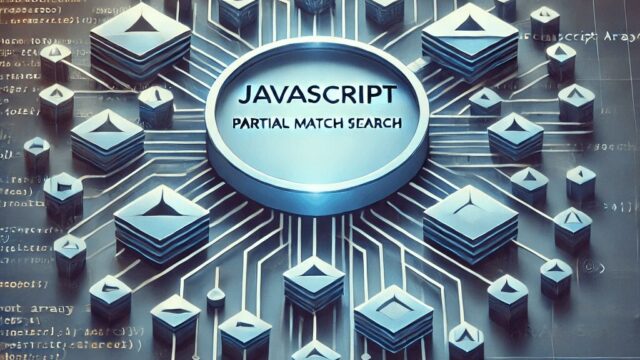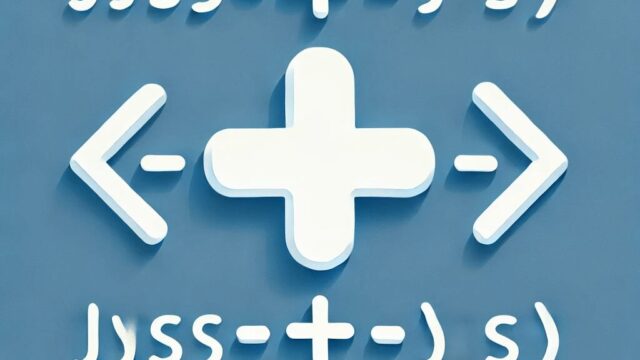本記事では、
JavaScript初心者でも簡単に理解できるように、
空白削除の基本的なメソッドであるtrimメソッドや、
応用的なreplaceメソッドの使い方を解説します。
これを理解することで、
フォーム入力値の整形や
テキスト処理の際に役立つスキルが身に付きます!
JavaScriptで空白を削除する基本メソッド
trimメソッドとは
trim() メソッドは、
文字列の先頭と末尾から
空白を取り除くために使います。
例えば、
ユーザーがフォームに入力したデータを処理するときに、
意図せず余計な空白が含まれていることがあります。
この空白を削除することで、
データの整合性を保つことができます。
let example = " Hello World! ";
let trimmedExample = example.trim();
console.log(trimmedExample); // "Hello World!"この例では、trim()メソッドを使用することで、
文字列の前後の空白が削除され、
クリーンな文字列が得られます。
空白と行終端記号の文字一覧
空白や行終端記号には、
様々な種類があります。
これらを理解することで、
より正確なテキスト処理が可能になります。
空白文字には、
通常のスペースのほかにも、
タブや改行などがあります。
これらはプログラムの動作に
影響を与えることがあるため、
しっかりと理解しておくことが大切です。
例えば、
以下のような文字が空白や
行終端記号として認識されます。
- スペース ( )
- タブ ( \t )
- 改行 ( \n )
- キャリッジリターン ( \r )
空白削除の応用方法
左トリムと右トリム
文字列の先頭または
末尾の空白を削除したい場合には、trimStart() や trimEnd() メソッドを使用します。
場合によっては、
文字列の先頭や末尾のどちらか一方の
空白だけを削除したいことがあります。
例えば、
ユーザーがスペースで始まる文字列を
入力してしまった場合に、
先頭のスペースだけを削除するなどです。
let example = " Hello World! ";
let startTrimmed = example.trimStart();
let endTrimmed = example.trimEnd();
console.log(startTrimmed); // "Hello World! "
console.log(endTrimmed); // " Hello World!"このように、trimStart() は先頭の空白を、trimEnd() は末尾の空白を削除します。
replaceメソッドと正規表現を使用した空白削除
replace() メソッドと正規表現を使えば、
文字列の任意の部分から空白を削除することができます。
空白を削除する際に、
特定の条件に従って削除したい場合があります。
例えば、
文字列内のすべての空白を削除したい場合や、
特定の空白文字のみを削除したい場合です。
let example = " Hello World! ";
let noSpaces = example.replace(/\s/g, "");
console.log(noSpaces); // "HelloWorld!"
この例では、replace() メソッドと正規表現 /\s/g を使って、
文字列内のすべての空白を削除しています。
フォーム入力値の空白除去
ユーザーが入力したフォームのデータから
空白を削除することで、
データの正確性と一貫性を確保できます。
フォームに入力されたデータに空白が含まれていると、
データベースに保存する際に問題が生じることがあります。
これを防ぐために、
入力値の前後から空白を削除することが重要です。
let userInput = " john.doe@example.com ";
let cleanedInput = userInput.trim();
console.log(cleanedInput); // "john.doe@example.com"
このコードでは、
フォームに入力されたメールアドレスの
前後から空白を削除しています。
特殊ケースにおける空白削除の注意点
空白削除を行う際、
全角空白や特殊な制御文字が混在するケースでは、
通常の空白削除では不十分な場合があります。
そのため、
処理前にどのような文字が
対象になるかを確認することが重要です。
例えば、
日本語のテキストでは
全角空白が頻繁に使われるため、
通常の半角スペースに加えて
全角スペースも削除対象とする必要があります。
特定のフォーマットでデータを
クリーンアップする際には、
次のように全角スペースと
制御文字を削除するコードを使います。
let specialInput = " Hello World! ";
let result = specialInput.replace(/^\s+|\s+$/g, '').replace(/\u3000/g, '');
console.log(result); // "Hello World!"この例では、先頭と末尾の空白を削除し、
さらに全角スペースも削除しています。
注意点とトラブルシューティング
ブラウザ互換性における注意点
trim() メソッドは
ほとんどのブラウザでサポートされていますが、
古いブラウザでは動作しない場合があります。
これにより、コードが期待通りに動作しない可能性があります。
古いブラウザをサポートする必要がある場合は、trim() の代わりにカスタム関数を作成することを検討しましょう。
if (!String.prototype.trim) {
String.prototype.trim = function() {
return this.replace(/^\s+|\s+$/g, '');
};
}
このコードは、trim() メソッドがサポートされていない場合に、
代替の実装を提供します。
空白削除におけるよくあるトラブルとその対処法
空白削除の際に
予期せぬ動作が発生することがあります。
これらのトラブルを事前に把握しておくことで、
適切な対処ができます。
例えば、replace() メソッドを使った際に、
意図した部分だけでなく、
他の部分の空白も削除されてしまうことがあります。
特定の空白だけを削除したい場合は、
正規表現を慎重に設定する必要があります。
let example = "Hello World!";
let cleaned = example.replace(/\s{2,}/g, " ");
console.log(cleaned); // "Hello World!"
この例では、
2つ以上の連続した空白を
1つのスペースに置き換えています。
まとめ
本記事では、
JavaScript初心者でも簡単に理解できるように、
空白削除の基本メソッドであるtrimや、
応用的なreplaceメソッドの使い方を紹介しました。
空白削除は、
データ処理やテキスト整形の際に
非常に重要なスキルであり、これをマスターすることで、
よりクリーンで正確なデータ操作が可能になります。
ぜひ、この記事で紹介した方法を実際に試してみてください!